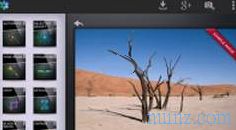Att bränna CD-skivor och DVD-skivor är en operation som har fallit något ur användning på grund av spridningen av USB-pinnar och bärbara minneskort, men som fortfarande kan läras för alla som vill göra långvariga säkerhetskopior eller videoklipp kompatibla med bordsspelare. . Även om de interna brännarna försvinner kan vi alltid "göra oss redo" genom att hålla USB-brännare till hands, så vi kan alltid bränna vid behov. Om vi hittills aldrig har bränt en CD eller DVD (eftersom vi är unga eller upptäckt PC: n sent), kommer vi i den här guiden att visa dig hur du bränner CD-skivor och DVD-skivor gratis på Windows och Mac, och visar dig både integrerade system och dedikerade program, som de erbjuder ofta fler lösningar och mer kontroll under processen.
Att bränna CD-skivor och DVD-skivor är en operation som har fallit något ur användning på grund av spridningen av USB-pinnar och bärbara minneskort, men som fortfarande kan läras för alla som vill göra långvariga säkerhetskopior eller videoklipp kompatibla med bordsspelare. . Även om de interna brännarna försvinner kan vi alltid "göra oss redo" genom att hålla USB-brännare till hands, så vi kan alltid bränna vid behov. Om vi hittills aldrig har bränt en CD eller DVD (eftersom vi är unga eller upptäckt PC: n sent), kommer vi i den här guiden att visa dig hur du bränner CD-skivor och DVD-skivor gratis på Windows och Mac, och visar dig både integrerade system och dedikerade program, som de erbjuder ofta fler lösningar och mer kontroll under processen.
Bränna med Windows
Det enklaste sättet att starta processen med att bränna en skiva i Windows (från 7 och framåt) är att sätta in en CD eller DVD i brännaren och vänta på operativsystemdialogen.Systemet kommer att erbjuda oss olika alternativ.

Om vårt mål är att bränna en ljud-CD kan du använda Windows Media Player, klicka bara på Burn Audio CD; Alternativt kan vi också öppna programmet manuellt, skapa, klicka på fliken Bränn och dra ljudfilerna som indexeras av programmet eller finns i en mapp på datorn.
Vi påminner dig om att ljud-CD-skivan kan innehålla högst 80 minuter spår, men kan spelas med vilken CD-spelare som helst eller bilradio.
Om vårt mål är att bränna en dataskiva kan vi lägga till filerna i CD- eller DVD-mappen som om vi använde ett USB-minne. När du har lagt in den tomma skivan öppnar du dess ikon (i detta PC- avsnitt) eller klickar på bränna-filen till skivobjektet i dialogrutan och väljer typen av skiva som ska skapas.

Om vi använder objektet Som en USB-flashenhet kan disken bara användas i Windows, men filerna kan flyttas och ordnas som om vi stod på en pinne (uppenbarligen kommer vi inte att kunna ta bort dem, såvida vi inte använder omskrivbara skivor. Om istället vi vill skapa en enkel dataskiva, vi väljer det andra objektet Med en CD / DVD-spelare, i båda fallen låter systemet oss välja vilka filer som ska sättas in på skivan och starta bränningsprocessen.
Program att bränna gratis på Windows
För att ha mer kontroll över skivorna, att ha fler alternativ i formaten för att kopiera filerna och framför allt att bränna videor och filmer eller bränna ISO-bilder, måste vi nödvändigtvis installera ett program för att bränna. Så låt oss se tillsammans de bästa programmen att bränna gratis på Windows.CDBurnerXP
CDBurnerXP är förmodligen det bästa gratisprogrammet för att bränna CD, DVD, ISO och Blu-ray på Windows; vi kan ladda ner den från den officiella webbplatsen och även i en bärbar version (som inte kräver fast installation).
Programmets funktioner är lika många betalda konkurrenter: vi kan faktiskt skriva en enkel dataskiva, skapa en DVD-video (med vissa begränsningar), skapa en ljud-CD, bränna ISO-bilder, kopiera och ta bort skivor (uppenbarligen skrivbara). Programmet stöder alla typer av brännare (intern och extern USB), alla huvudtyper av skivor (CD-R / CD-RW / DVD + R / DVD-R / DVD + RW / DVD-RW) och erbjuder en mycket stabil hög. Det grafiska gränssnittet är enkelt och rent och programmet är mycket intuitivt att använda (praktiskt taget på samma sätt som Nero).
Ashampoo Burning Studio
Ashampoo Burning Studio är ett komplett och gratis program för att bränna CD-skivor och DVD-skivor på Windows.

Med detta program kommer vi att kunna skapa dataskivor, MP3-skivor, musikskivor och backup-skivor på ett enkelt och snabbt sätt, utan för många krusiduller. Brännarstödet är utmärkt, liksom stabiliteten under proceduren.
Ashampoo fungerar mycket bra och stöder också Blue Ray-bränning.
ImgBurn
ImgBurn är det bästa gratisprogrammet som vi kan använda för att bränna ISO-bilder, skapa nya ISO-bilder och för att bränna enkla och kompatibla dataskivor med vilket system som helst.

Med detta program kommer vi att kunna bränna ISO-, IMG-, BIN-, NRG-, CDI-, CDR- och MDS-bilder och vi kommer också att ha många användbara verktyg tillgängliga, såsom verifieringssystemet under bränningen, kontrollsystemet för redan skivor och åtkomstsystemet till filsystemet på vilken disk som helst.
Andra gratisprogram för att bränna CD-skivor och DVD-skivor
Om vi letar efter andra program för att bränna CD- och DVD-skivor gratis på Windows har vi nedan samlat alla de bästa alternativen till de program som redan nämnts.- BurnAware Free är ett enkelt och gratis program, även på italienska, som låter dig bränna CD-skivor och DVD-skivor genom att kopiera alla typer av filer: dokument, foton, videor, musik och mer. För att bränna en DVD med BurnAware Free klickar du bara på dataskivan, sedan Lägg till filer och välj filerna som ska brännas för att skriva dem på DVD eller CD. När du installerar programmet, se till att ta bort de föreslagna sponsorerna.
- WinBurner, det enklaste och lättaste programmet vi kan använda på Windows! Denna mycket lilla programvara kan skapa multisession-skivor, ljud-CD-skivor av hög kvalitet, video-DVD-skivor, skapa och bränna ISO-bilder.
- AnyBurn, ett mycket litet bärbart program som fungerar underbart för att bränna alla typer av CD- eller DVD-skivor, musik, video, ISO-bilder, kopia av en skiva och så vidare.
- InfraRecorder är en öppen källkods-och DVD-bränningsprogramvara som stöder omskrivbara skivor, multisessionskivor och dubbelskikts DVD-skivor Med InfraRecorder är det också möjligt att skriva bilder (ISO och BIN / CUE) och kopiera skivor.
- Express Burn är en NCH-programvara som har en helt gratis version för att snabbt bränna CD-skivor i Windows 10. Programmet låter dig spela in ljud-CD-skivor, bränna DVD- och Blu-Ray-skivor, skapa startdata-skivor för att återställa din PC när nödvändigt.
- DeepBurner är en annan utmärkt gratisbränningsprogramvara med enkelt användargränssnitt, för att skapa och bränna ISO-bilder, stöd för multisession-CD-skivor, skapa startbara skivor, skapa video-DVD-skivor, skapa anpassade CD / DVD-album, säkerhetskopieringsfunktioner.
Bränna på Mac
Om vi använder en Mac eller MacBook med intern eller extern brännare, kan vi bränna en dataskiva eller ISO-bild utan att använda externa program.Allt vi behöver göra är att sätta in skivan i brännaren ansluten till Mac, högerklicka på en filmapp eller ISO-fil och sedan använda alternativet Bränna för att bränna dem på en CD eller DVD.

Alternativt kan vi dubbelklicka på ikonen för tom skiva i Finder och sedan flytta alla filer vi tänker bränna in i den; i slutet väljer vi File -> Burn för att starta bränningsprocessen på CD eller DVD.
ITunes kan användas för att skapa en ljud-CD på Mac : allt vi behöver göra är att skapa en spellista, öppna den, gå till Arkiv- menyn och klicka på Bränna . Du kan sedan välja om du vill skapa en ljud-CD, en MP3-CD eller en ljud-DVD.
För att bränna videor och filmer till DVD med en Mac kan vi ladda ner ett externt program, som heter Burn.

Med detta lilla program kan vi skapa en dataskiva, en ljudskiva, en skiva med videoinnehåll och slutligen kopiera en skiva som redan kan finnas i Mac-läsaren eller brännaren.
slutsatser
Som vi har sett är att bränna en CD eller DVD mycket enkelt för alla operativsystem som används, med möjlighet att använda gratisprogram om det behövs för att få ytterligare funktioner.
Om du letar efter andra program för att skapa ljud- eller MP3-CD-skivor eller för att bränna ISO-skivor på ett USB-minne, inbjuder vi dig att läsa våra guider på Program för att bränna MP3-ljud-CD-skivor och Program för att bränna ISO till USB .
Vi har en skyddad DVD i manuen och vi vet inte hur vi komprimerar och kopierar den "> Kopiera skyddade DVD-skivor eller komprimera dem för 4, 7 GB DVD5-skivor.
Efter kopiering och komprimering kan vi rippa filmen eller innehållet i DVD-videon med ripprogram, till exempel de som rekommenderas i vår guide till program för att kopiera DVD (Ripping) till PC .